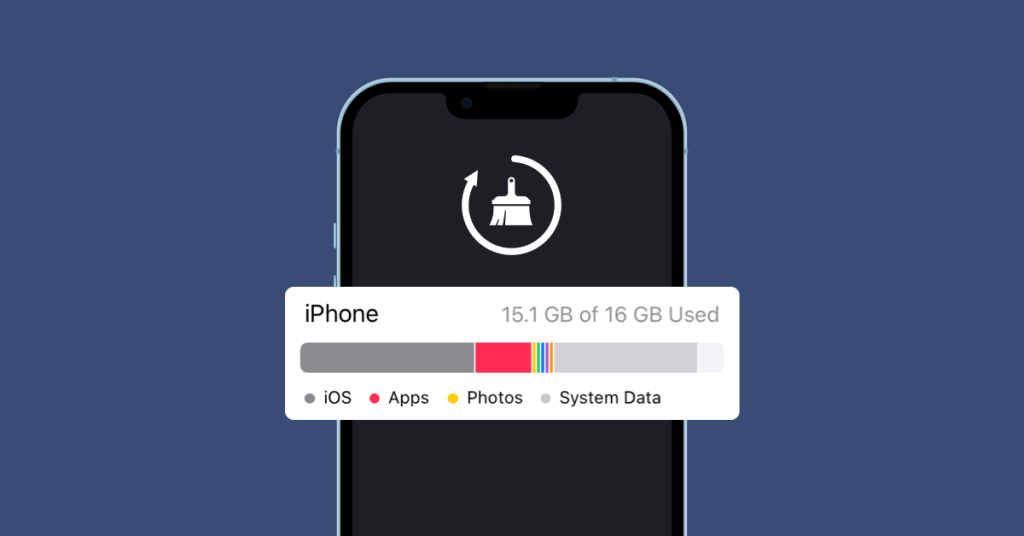
Системні дані на iPhone — це невидимі для користувача файли, які зберігаються в пам’яті пристрою і з часом можуть займати значний обсяг місця. Вони включають кеш додатків, тимчасові файли, журнали і системні файли, які потрібні для роботи iOS. Іноді системні дані можуть займати занадто багато місця, знижуючи продуктивність iPhone і залишаючи мало вільного місця для інших файлів. У цій статті розглянемо, як можна очистити системні дані на iPhone і звільнити місце на пристрої.
1. Що таке системні дані на iPhone?
Системні дані (раніше вони відображалися як “Інше” в меню сховища) включають:
• Кеш додатків: тимчасові файли, збережені додатками для швидшого завантаження контенту.
• Кеш браузера Safari: збережені веб-сторінки, файли кукі та історія перегляду.
• Системні журнали та файли: файли, які використовує операційна система для своєї роботи.
• Оновлення та інші тимчасові файли: це можуть бути файли, створені під час оновлення iOS або використання додатків.
Зазвичай iOS автоматично керує цими файлами, але з часом вони можуть накопичуватися і займати багато місця. Ось кілька способів, як звільнити простір, очищуючи системні дані.
2. Очистка кешу браузера Safari
Safari накопичує кеш та файли кукі для швидшого доступу до сайтів. Очистка цього кешу може звільнити частину системних даних:
1. Перейдіть у “Параметри” (Settings).
2. Прокрутіть вниз і виберіть “Safari”.
3. Натисніть “Очистити історію та дані веб-сайтів” (Clear History and Website Data).
Цей крок видалить історію перегляду, файли кукі та кеш, що можуть займати багато місця.
3. Видалення кешу додатків
iOS не дозволяє видаляти кеш для кожного додатка окремо через загальні налаштування. Однак, деякі додатки мають вбудовану функцію очищення кешу. Наприклад:
• Відкрийте додаток, який накопичує багато даних (Instagram, YouTube, Spotify тощо).
• Перейдіть у налаштування додатка та знайдіть опцію для очищення кешу, якщо вона доступна.
Якщо додаток не має такої функції, одним із найефективніших способів видалити кеш — це видалити та перевстановити додаток:
1. Перейдіть у “Параметри” > “Основні” (General) > “Сховище iPhone” (iPhone Storage).
2. Знайдіть додаток, який займає багато місця.
3. Натисніть “Видалити додаток” (Delete App), а потім завантажте його знову через App Store.
Це видалить усі тимчасові файли та кеш, які накопичив додаток.
4. Очищення даних iMessage та інших месенджерів
Месенджери, як-от iMessage, WhatsApp або Telegram, можуть зберігати багато медіафайлів (фото, відео, документи), які накопичують значну кількість системних даних. Щоб видалити ці файли:
1. Перейдіть у “Параметри” > “Основні” > “Сховище iPhone”.
2. Знайдіть і натисніть на “Повідомлення” (Messages).
3. Виберіть “Перевірити великі вкладення” (Review Large Attachments) і видаліть великі файли.
Для очищення медіафайлів у інших месенджерах (WhatsApp, Telegram), можна очистити їх кеш або видалити непотрібні файли в налаштуваннях цих додатків.
5. Видалення старих оновлень iOS
Оновлення iOS можуть залишати тимчасові файли або архіви, які займають місце в системних даних. Щоб видалити такі файли:
1. Перейдіть у “Параметри” > “Основні” > “Сховище iPhone”.
2. Прокрутіть вниз і знайдіть “Оновлення iOS” (iOS Updates).
3. Якщо є старе оновлення, натисніть на нього і видаліть.
Це звільнить місце, зайняте старими файлами оновлень.
6. Перезавантажте iPhone
Часто системні дані зростають через накопичення тимчасових файлів та кешу. Просте перезавантаження може допомогти звільнити деякі з цих файлів:
1. Натисніть та утримуйте кнопку живлення (або кнопку живлення + збільшення гучності на новіших моделях), доки не з’явиться слайдер “Вимкнути”.
2. Проведіть слайдер, щоб вимкнути iPhone.
3. Увімкніть пристрій знову, утримуючи кнопку живлення.
7. Використання iCloud для звільнення місця
iCloud дозволяє зберігати дані в хмарі та звільняти пам’ять на вашому iPhone:
1. Перейдіть у “Параметри” > “Ваше ім’я” > “iCloud”.
2. Увімкніть “Оптимізацію сховища iPhone” для Фото. Це дозволить зберігати оригінали фото та відео в iCloud, а на iPhone залишати оптимізовані версії.






